Инкрустируем бриллиантами сердце в Фотошоп
Инкрустируем бриллиантами сердце в Фотошоп
 В этом уроке вы узнаете, как создать красивое сердце, инкрустированное великолепными блестящими бриллиантами.
В этом уроке вы узнаете, как создать красивое сердце, инкрустированное великолепными блестящими бриллиантами.
Сложность урока: Легкий
Лучшие друзья девушек – это бриллианты! А т.к. приближается праздник, то в этом уроке я покажу вам, как создать красивое сердце, инкрустированное великолепными блестящими бриллиантами. Поэтому, если нельзя позволить себе это в реальности, то вы всё равно можете сделать кого-нибудь счастливой, создав этот дизайн! Итак, давайте приступим!
Примечание: Урок выполнен в Adobe Photoshop CS6
Итоговый результат:
Скачать архив с материалами к уроку
1. Создайте задний фон
Шаг 1
Откройте программу Photoshop. Создайте новый документ в программе Photoshop со следующими размерами 1000рх х 1000 рх, разрешение 300 пикселя/дюйм:
Шаг 2
Залейте задний фон тёмно-красным цветом (#40020f) с помощью инструмента Заливка  (Paint Bucket Tool (G)).
(Paint Bucket Tool (G)).
Шаг 3
Создайте новый слой (Ctrl+Shift+N). Выберите инструмент Кисть  (Brush Tool (B)), увеличьте размер кисти примерно до 1200 px, или до того размера, чтобы края кисти касались контура рабочей области. Установите цвет кисти на ярко-красный оттенок (#ff062f), а также уменьшите Жёсткость (Hardness) кисти до 0%. Нарисуйте мягкое светлое пятно в центре изображения.
(Brush Tool (B)), увеличьте размер кисти примерно до 1200 px, или до того размера, чтобы края кисти касались контура рабочей области. Установите цвет кисти на ярко-красный оттенок (#ff062f), а также уменьшите Жёсткость (Hardness) кисти до 0%. Нарисуйте мягкое светлое пятно в центре изображения.
2. Нарисуйте Сердце
Шаг 1
Далее, нам нужно нарисовать контур сердца, чтобы было легче создать фигуру сердца из бриллиантов! Выберите инструмент Произвольная фигура  (Custom Shape Tool (U)). В меню данного инструмента выберите фигуру сердца. Установите цвет обводки белый, толщину Обводки (Stroke) 2 pt. Для слоя с фигурой сердца создайте отдельную группу для улучшения организации работы со слоями.
(Custom Shape Tool (U)). В меню данного инструмента выберите фигуру сердца. Установите цвет обводки белый, толщину Обводки (Stroke) 2 pt. Для слоя с фигурой сердца создайте отдельную группу для улучшения организации работы со слоями.
Шаг 2
Теперь давайте перейдём к стреле! Выберите инструмент Линия  (Line Tool (U)), установите те же самые настройки: цвет обводки белый, толщина Обводки (Stroke) 2 pt. Нарисуйте остриё и оперение стрелы, чтобы получилась стрела Купидона. Линии должны быть простыми, сердце и стрела нам нужны всего лишь в качестве ориентира для добавления бриллиантов.
(Line Tool (U)), установите те же самые настройки: цвет обводки белый, толщина Обводки (Stroke) 2 pt. Нарисуйте остриё и оперение стрелы, чтобы получилась стрела Купидона. Линии должны быть простыми, сердце и стрела нам нужны всего лишь в качестве ориентира для добавления бриллиантов.
3. Добавьте Бриллианты на Сердце и Стрелу
Шаг 1
Откройте исходное изображение с бриллиантами в программе Photoshop. Постарайтесь подобрать изображение с бриллиантами с чёрным задним фоном, чтобы вам было легче отделить камни от заднего фона. С помощью инструмента Волшебная палочка  (Magic Wand Tool (W)), выделите чёрный задний фон, а затем нажмите клавишу ‘Delete’, чтобы удалить выделенный задний фон. Теперь с помощью инструмента Быстрое выделение
(Magic Wand Tool (W)), выделите чёрный задний фон, а затем нажмите клавишу ‘Delete’, чтобы удалить выделенный задний фон. Теперь с помощью инструмента Быстрое выделение  (Quick Selection Tool (W)), выделите бриллиант, а затем скопируйте/вклейте (Copy/Paste) на наш рабочий документ.
(Quick Selection Tool (W)), выделите бриллиант, а затем скопируйте/вклейте (Copy/Paste) на наш рабочий документ.
Шаг 2
Нажмите клавиши (Ctrl+T) для активации инструмента Свободная трансформация (Free Transform), уменьшите размер бриллианта, чтобы он поместился внутри контура сердца. Повторите этот шаг, чтобы добавить ещё бриллиантов, не забывайте варьировать их размер.
Шаг 3
На данную часть урока по заполнению фигуры сердца бриллиантами уйдёт некоторое время, поэтому проявите терпение! Техника, которую я считаю наиболее приемлемой - это создание нескольких дубликатов определённого размера (просто щёлкните правой кнопкой мыши по слою с бриллиантом и в появившемся окне выберите опцию Создать дубликат слоя (Duplicate Layer)), расположение дубликатов слоёв по всей фигуре сердца, а затем изменение размера следующего бриллианта для повторения процесса. Поскольку мы имеем чёткие границы контура сердца, то нам не стоит переживать насчёт незаполненных пустот.
Результат должен быть, как на скриншоте ниже. Сердце должно быть полностью заполнено бриллиантами.
Шаг 4
Повторите предыдущие шаги, только на этот раз заполните бриллиантами контур стрелы. Варьируйте размер бриллиантов для более сбалансированного вида. Теперь отключите видимость слоёв с нарисованной фигурой сердца и стрелы, т.к. они нам больше уже не понадобятся. Объедините все слои с бриллиантами.
Примечание переводчика: вы можете объединить бриллианты, составляющие фигуру сердца, в одну группу, а бриллианты, составляющие фигуру стрелы, в другую группу.
Результат должен быть, как на скриншоте ниже. Вот так должны выглядеть сердце и стрела после того, как мы полностью заполним их бриллиантами.
Шаг 5
Далее, мы создадим блеск, который мы добавим на бриллианты. Для этого мы нарисуем линию толщиной 1рх с помощью инструмента Перо  (Pen Tool (P)). Далее идём Фильтр – Размытие- Размытие в Движении (Filter > Blur > Motion Blur). В окне настроек данного фильтра, установите Угол (Angle) на 90 градусов, а Смещение (Distance) на 15 px, чтобы размыть первую линию. Продублируйте линию несколько раз, а затем с помощью инструмента Свободная трансформация (Free Transform Tool (Ctrl+T)), поверните дубликаты линий, чтобы получилась звездочка.
(Pen Tool (P)). Далее идём Фильтр – Размытие- Размытие в Движении (Filter > Blur > Motion Blur). В окне настроек данного фильтра, установите Угол (Angle) на 90 градусов, а Смещение (Distance) на 15 px, чтобы размыть первую линию. Продублируйте линию несколько раз, а затем с помощью инструмента Свободная трансформация (Free Transform Tool (Ctrl+T)), поверните дубликаты линий, чтобы получилась звездочка.
Объедините слои с линиями. Продублируйте полученный объединённый слой, чтобы получилось несколько звёздочек. Расположите звёздочки по всей фигуре сердца.
4. Проводим Коррекцию Цвета
Шаг 1
Далее, нам нужно, чтобы бриллианты засверкали! Создайте новый слой, поменяйте режим наложения для данного слоя на Перекрытие (Overlay) и с помощью инструмента Кисть  (Brush Tool (B)), прокрасьте отдельные участки белой кистью, где бриллианты должны сверкать.
(Brush Tool (B)), прокрасьте отдельные участки белой кистью, где бриллианты должны сверкать.
Шаг 2
Далее, мы добавим простой эффект виньетки, для этого создайте новый слой поверх всех остальных слоёв. Залейте этот слой чёрным цветом, а затем с помощью инструмента Ластик  (Eraser Tool (E)) скройте чёрную заливку в центре изображения.
(Eraser Tool (E)) скройте чёрную заливку в центре изображения.
Шаг 3
Добавьте корректирующий слой Цветовой Баланс (Color Balance) поверх всех остальных слоёв. В настройках данного корректирующего слоя установите для Средних тонов (Midtones): Зелёные (Green) -30, Синие (Blue) +33, а для режима Света (Highlights): Красные (Red) +19, Синие (Blue) +11.
Шаг 4
Создайте новый слой, залейте этот слой неоновым зелёным цветом (#c7ec18). Поменяйте режим наложения для данного слоя на Затемнение основы (Color Burn), а также уменьшите Непрозрачность (Opacity) слоя до 25% для создания лёгкого холодного оттенка.
Шаг 5
В качестве заключительного шага, мы добавим тень к сердцу из бриллиантов. Создайте новый слой ниже слоя с бриллиантовым сердцем и с помощью мягкой чёрной кисти нарисуйте тени. Уменьшите Непрозрачность (Opacity) слоя с тенью до 25%.
И мы завершили урок! Надеюсь, что вам понравился урок, и вы создали красивое бриллиантовое сердце для кого-то единственного в своей жизни!
Итоговый результат:
Автор: blog.123rf.com
Источник: blog.123rf.com

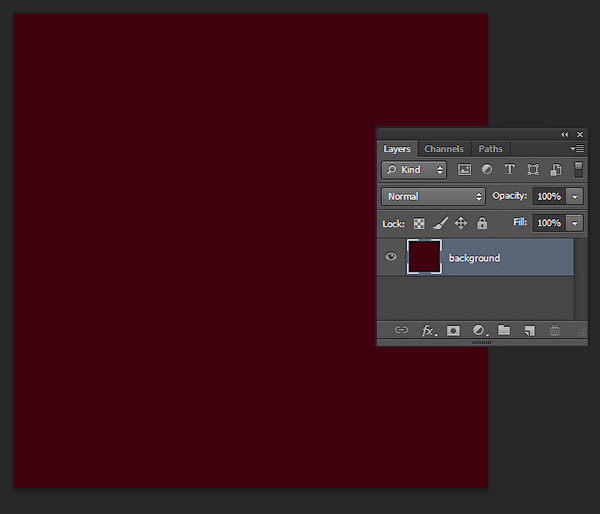
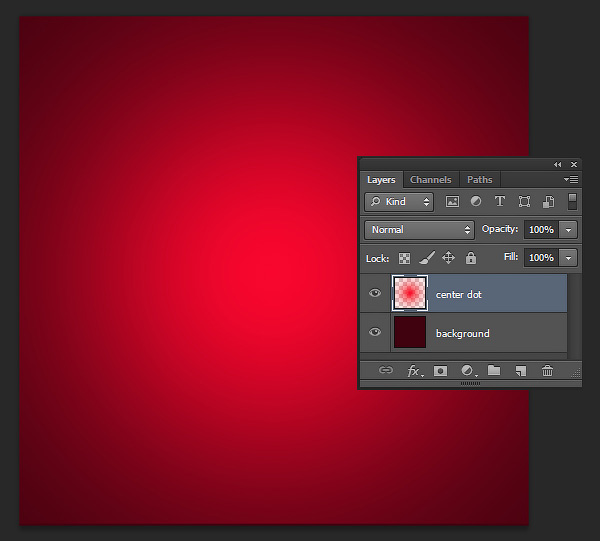
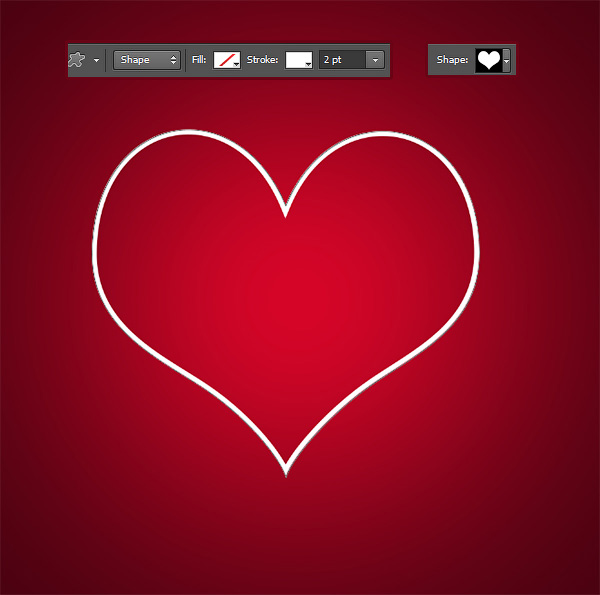

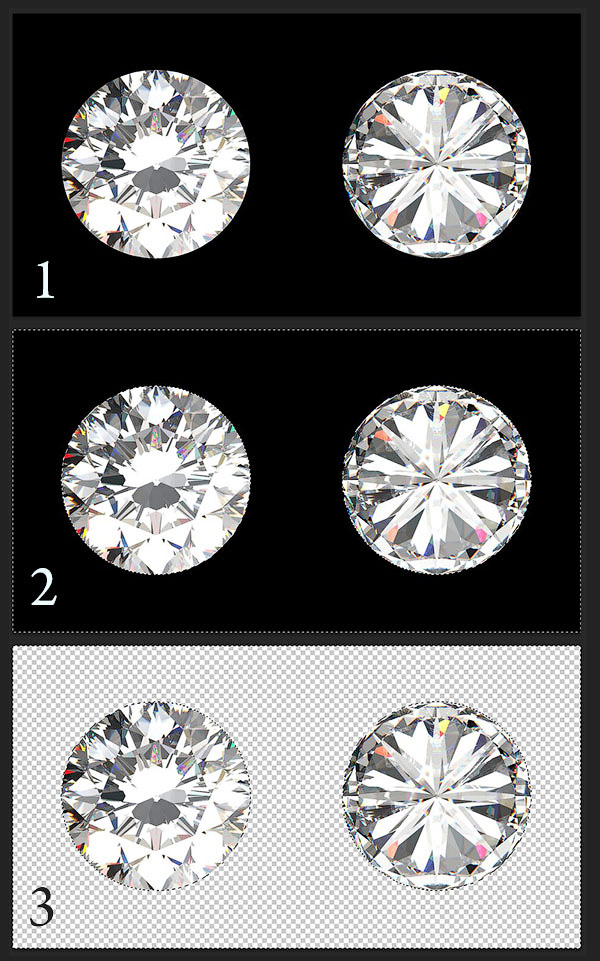
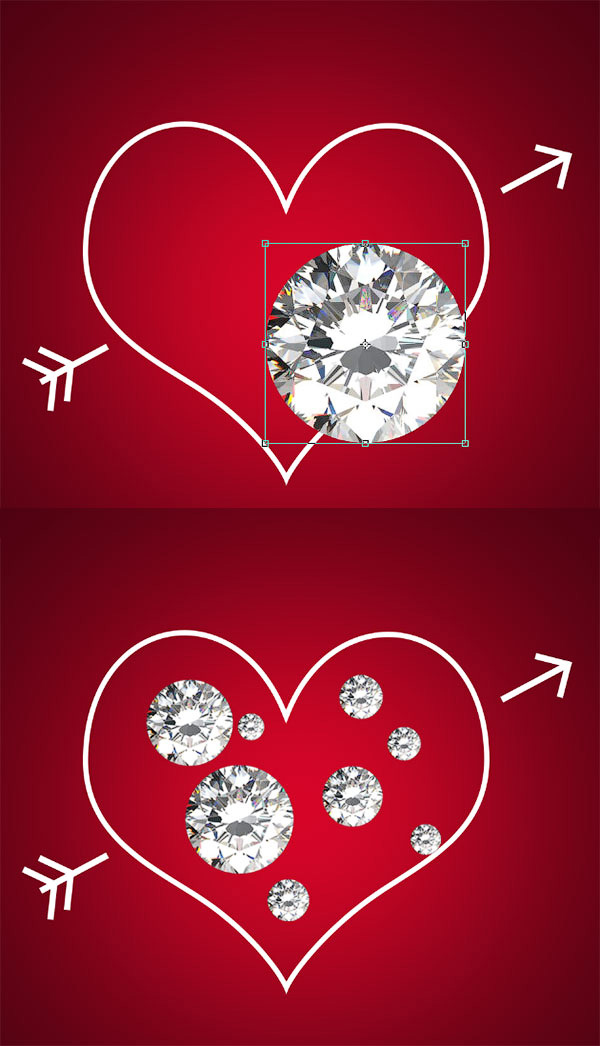
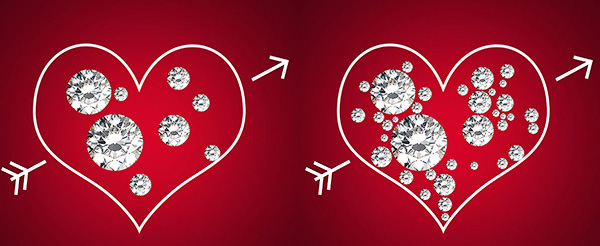

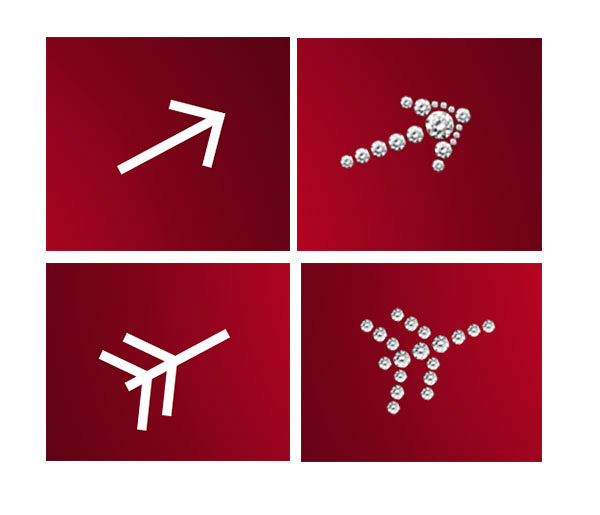

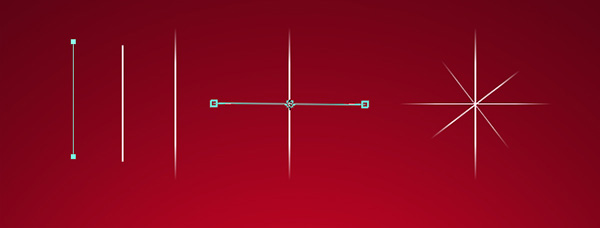

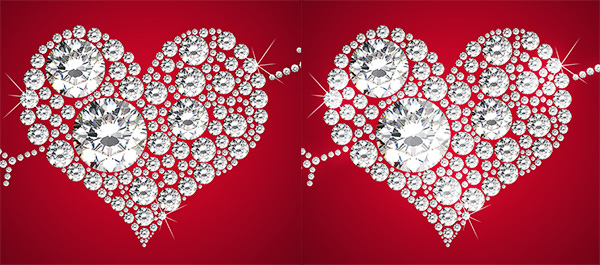





Комментарии 86
Спасибо за урок, было интересно
Спасибо за идею.
Спасибо за урок!
Хорошо!
Спасибо!
Спасибо за урок))
Спасибо за урок.
Спасибо...ни чего не вышло(
Урра!! Спасибо!
Спасибо за урок!
спасибо)
Спасибо за урок!
Спасибо за урок! С Рождеством!
спасибо
Спасибо за урок!!!! Очень интересный :)))
Спасибо за урок! Очень понравился!
Это моя работа
Благодарность Автору за чудесный урок
За урок огромное спасибо!Местами, конечно, нужно терпение, но работа делается с удовольствием!!
Благодарю за урок!
Спасибо за урок)
Спасибо за интересный урок! Очень понравился! Требует усидчивости)))
бриллиантовый бриллиант))
Спасибо за урок)
Спасибо, пришлось постараться, чтобы не бросить на середине )
Спасибо за урок, вот что получилось :)
Спасибо, за интересный урок.
Спасибо, за интересный урок.
Изучаю фотошоп с нуля, моя первая работа)! Провозилась 2 часа, всё методом тыка, пропустила шаг 3 - Колор Баланс, так как ничего не поняла *(
Но в целом вроде вышло не плохо))
Спасибо за урок!
Спасибо за урок! Я в восторге от результата, выяснилось заодно каково моё терпение. Хотелось бы поделиться некоторыми подробностями исполнения: В работе применено много РАЗНЫХ бриллиантов с разными гранями и цветом, от этого много оттенков после обработки (ниже скрин всех бриллиантов), к каждому из них применялось масштабирование, коррекция цветов и и т.д. Белая часть собиралась вручную (каждый бриллиантик корректировался по цвету и масштабу) - в итоге белая часть из более 350 слоёв, потом дублировалась группа, изменялись цвета, в итоге также более 350 чёрной стороны. Ну и плюс фоны. У меня никогда ещё не было более 700 слоёв )) Разрешение я поставила 500 и файл не намного увесистый стал, что удивительно. Верхний слой с зелёным цветом не стала добавлять, идею всю портит. Работала с 22:30 до 6:00.